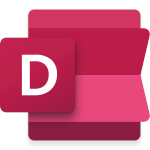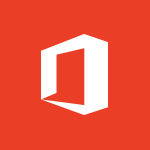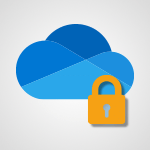Delve - Avoir une vue globale sur les fichiers et documents Vidéo
Découvrez comment avoir une vue globale sur vos fichiers et documents avec Delve dans Microsoft 365. Cette vidéo pratique vous montre comment visualiser vos documents récents, les partager avec vos collègues, et utiliser la fonction de recherche pour trouver des documents spécifiques.
Obtenez des conseils pratiques pour gérer efficacement vos documents et améliorer votre productivité grâce à Delve.
Les tags associés sont Microsoft 365, Delve, organisation de documents, astuces pratiques et productivité.
- 2:10
- 2852 vues
-
Delve - Un seul emplacement pour vos documents
- 2:10
- Vu 3734 fois
-
StaffHub - Mettre des documents à disposition de mon équipe
- 1:33
- Vu 2349 fois
-
Sway - Gestion du partage externe et du contenu externe
- 1:25
- Vu 1977 fois
-
Sway - Créer et modifier un Sway à partir de la page d'accueil Office 365
- 0:49
- Vu 3141 fois
-
FindTime - Utiliser le tableau de bord de réunion
- 3:11
- Vu 3385 fois
-
Sway - Incorporer du contenu vidéo
- 1:30
- Vu 2385 fois
-
StaffHub - Gérer l'équipe
- 1:32
- Vu 2303 fois
-
Sway - Présentation de l'application
- 2:54
- Vu 2046 fois
-
Ajouter, récupérer, supprimer des documents sur OneDrive
- 2:00
- Vu 8857 fois
-
Partager des documents
- 3:09
- Vu 7101 fois
-
Joindre un message, un contact, un fichier ou une tâche
- 2:24
- Vu 5425 fois
-
Travailler à plusieurs sur un même document
- 1:39
- Vu 4989 fois
-
Ouvrir un calendrier partagé
- 1:32
- Vu 4335 fois
-
Un seul emplacement pour vos documents
- 2:10
- Vu 3734 fois
-
Envoyer le calendrier par mail
- 1:01
- Vu 3683 fois
-
Insertion des révisions avec le suivi des modifications
- 3:28
- Vu 3604 fois
-
Intégrer OneNote dans Microsoft Teams
- 0:46
- Vu 3315 fois
-
Travailler à plusieurs sur un document
- 1:53
- Vu 3249 fois
-
Envoyer un document à vos collaborateurs depuis Word
- 1:46
- Vu 3088 fois
-
Partage simplifié
- 1:28
- Vu 3004 fois
-
Suivi des modifications
- 3:00
- Vu 2998 fois
-
Enregistrer un diaporama avec narration et minutage des diapositives
- 2:51
- Vu 2956 fois
-
Partager des documents pour la co-création
- 1:26
- Vu 2842 fois
-
Partager des documents
- 1:32
- Vu 2725 fois
-
Enregistrer, exporter et partager
- 2:29
- Vu 2724 fois
-
Gérer et partager ses pages de réservations
- 2:26
- Vu 2677 fois
-
Compléter le planning et le partager
- 1:39
- Vu 2666 fois
-
Enregistrer, exporter et partager
- 2:18
- Vu 2510 fois
-
Synchronisation et partage
- 2:22
- Vu 2466 fois
-
Partager une vidéo
- 0:50
- Vu 2250 fois
-
Transformez votre section en composant et travaillez en équipe
- 3:06
- Vu 1907 fois
-
Partager le calendrier
- 2:01
- Vu 1527 fois
-
Utilisez la logique OneDrive dans votre Loop
- 1:19
- Vu 1495 fois
-
Rester connecté à ses collègues grâce à Microsoft Insight
- 1:40
- Vu 1397 fois
-
Partager du contenu en réunion
- 0:40
- Vu 1183 fois
-
Partager un document à une personne externe à mon site SharePoint
- 3:36
- Vu 1081 fois
-
Envoyer un mail à une équipe
- 0:46
- Vu 1036 fois
-
Gestion des fichiers
- 1:13
- Vu 960 fois
-
Alimenter et gérer votre OneDrive
- 1:47
- Vu 939 fois
-
Partager et collaborer autour des documents
- 3:11
- Vu 821 fois
-
Retrouver tous les partages provenant d'une même personne
- 1:20
- Vu 669 fois
-
Faire une demande de fichier
- 1:24
- Vu 639 fois
-
Créer un email collaboratif avec Microsoft Loop et Outlook
- 03:11
- Vu 343 fois
-
Accorder un accès à un délégué dans l'administration de Microsoft 365
- 01:48
- Vu 331 fois
-
Collaborer directement durant un événement avec Microsoft Loop et Outlook
- 02:32
- Vu 211 fois
-
Partager un document de manière sécurisée avec Outlook
- 02:31
- Vu 204 fois
-
Partager le calendrier
- 02:20
- Vu 184 fois
-
Ouvrir un calendrier partagé
- 01:37
- Vu 175 fois
-
Répondre à un sondage de planification de réunion
- 01:44
- Vu 168 fois
-
Déléguer son calendrier
- 01:57
- Vu 168 fois
-
Utilisation d'une boîte collaborative
- 01:36
- Vu 117 fois
-
Rester informé grâce aux alertes personnalisées
- 01:50
- Vu 38 fois
-
Premiers pas avec la fonction Patch
- 05:03
- Vu 8 fois
-
Envoyer un Email avec Power Apps et Outlook
- 05:45
- Vu 13 fois
-
Créer des Filtres Dynamiques avec Formules Nommées
- 05:22
- Vu 7 fois
-
Définir des Règles de Visibilité Centralisées
- 02:39
- Vu 6 fois
-
Palette de Couleurs Dynamique avec Formules Nommées
- 04:39
- Vu 9 fois
-
Initiation aux Formules Nommées
- 04:49
- Vu 7 fois
-
Premiers pas avec les variables
- 05:21
- Vu 10 fois
-
Rester informé grâce aux alertes personnalisées
- 01:50
- Vu 38 fois
-
Collaborer efficacement sur vos listes via Teams
- 01:27
- Vu 34 fois
-
Partager vos listes en toute simplicité
- 01:25
- Vu 24 fois
-
Mettre en valeur ses données avec les affichages
- 02:07
- Vu 29 fois
-
Afficher les bonnes informations grâce aux tris et filtres
- 02:18
- Vu 30 fois
-
Organiser votre formulaire de saisie
- 01:25
- Vu 35 fois
-
Choisir le type de colonne adapté
- 02:53
- Vu 28 fois
-
Ajouter et personnaliser une colonne
- 02:19
- Vu 23 fois
-
Gérer et mettre à jour une liste en toute simplicité
- 01:14
- Vu 63 fois
-
Ajouter facilement des données dans votre liste
- 01:08
- Vu 46 fois
-
Transformer vos données Excel en liste intelligente
- 02:07
- Vu 26 fois
-
Créer une liste à partir de zéro
- 01:37
- Vu 43 fois
-
Créer une liste en quelques clics grâce aux modèles
- 01:41
- Vu 47 fois
-
Gérer vos listes depuis votre mobile
- 01:35
- Vu 38 fois
-
Premiers pas dans l’interface de Lists
- 01:57
- Vu 41 fois
-
Pourquoi utiliser Microsoft Lists ?
- 01:60
- Vu 34 fois
-
Créer de nouvelles entrées
- 00:04:08
- Vu 22 fois
-
Modifier vos données facilement
- 00:04:09
- Vu 21 fois
-
Ajouter un formulaire à votre application
- 00:03:29
- Vu 33 fois
-
Personnaliser l’affichage des données
- 00:04:40
- Vu 27 fois
-
Préparer vos galeries dynamiques
- 00:04:42
- Vu 24 fois
-
Composants réutilisables
- 00:04:59
- Vu 20 fois
-
Structurer votre mise en page
- 00:04:47
- Vu 24 fois
-
Maîtriser les conteneurs
- 00:06:53
- Vu 22 fois
-
Optimiser le traitement des données massives
- 00:06:04
- Vu 35 fois
-
Introduction aux galeries
- 00:03:29
- Vu 23 fois
-
Ajout et gestion des sources de données
- 00:03:44
- Vu 45 fois
-
Comprendre et utiliser les contrôleurs
- 00:03:24
- Vu 25 fois
-
Découverte de l’interface
- 00:03:14
- Vu 27 fois
-
Pourquoi PowerApps ?
- 00:01:55
- Vu 38 fois
-
Le nouveau calendrier
- 03:54
- Vu 324 fois
-
Les sections
- 02:57
- Vu 256 fois
-
Personnalisation des vues
- 03:59
- Vu 196 fois
-
Introduction aux nouveautés de Microsoft Teams
- 00:55
- Vu 181 fois
-
Fonction d'action
- 04:53
- Vu 101 fois
-
Fonction de recherche
- 04:26
- Vu 216 fois
-
Fonction date et heure
- 03:21
- Vu 160 fois
-
Fonction logique
- 03:41
- Vu 107 fois
-
Fonction Texte
- 03:57
- Vu 155 fois
-
Fonction de base
- 03:07
- Vu 134 fois
-
Les catégories de fonctions dans Power FX
- 01:42
- Vu 180 fois
-
Introduction à Power FX
- 01:08
- Vu 156 fois
-
Activer l'authentification Multi-Facteur dans l'administration
- 02:28
- Vu 236 fois
-
Episode 14 - Regrouper les équipes et les conversations Teams
- 01:10
- Vu 132 fois
Objectifs :
Comprendre comment utiliser le portail Office 365 pour gérer efficacement les documents et les informations, en mettant l'accent sur l'application Delve pour visualiser l'activité autour des documents et faciliter la collaboration.
Chapitres :
-
Introduction au Portail Office 365
Le portail Office 365 est un outil essentiel pour la gestion des informations et des documents au sein d'une organisation. Avec l'augmentation quotidienne du volume d'informations, il est crucial de savoir comment naviguer et utiliser efficacement les différentes fonctionnalités offertes. -
Utilisation de l'application Delve
Delve est une application intégrée dans Office 365 qui vous aide à avoir une vue d'ensemble sur l'activité autour de vos documents. Accessible via le lanceur d'applications, Delve propose des suggestions de documents sous forme de vignettes, facilitant ainsi la visualisation et l'accès rapide aux fichiers pertinents. -
Accès et gestion des documents
Les fichiers sont stockés dans OneDrive Entreprise ou sur différents sites d'équipe. Delve vous propose des documents basés sur l'activité de vos collègues, vos partages, et votre propre activité. En cliquant sur 'Moi', vous pouvez voir les documents que vous avez modifiés ou auxquels vous êtes lié, ainsi que l'auteur de la dernière modification. -
Fonctionnalités de partage et de collaboration
Pour chaque document, plusieurs actions sont possibles : accéder directement au document via un aperçu, visualiser l'espace où il se trouve, voir le nombre d'ouvertures, envoyer le lien par mail, partager le document, ou basculer vers Yammer pour échanger à son sujet. Cela facilite la collaboration et le partage d'informations au sein de l'équipe. -
Suivi de l'activité des contacts
En cliquant sur l'un de vos contacts, vous pouvez visualiser son activité récente sur le portail, ce qui vous permet de retrouver facilement l'auteur d'une modification ou de suivre les contributions de vos collègues. -
Recherche efficace de documents
La fonction de recherche dans Delve est très puissante, permettant de rechercher non seulement par titre, mais aussi dans le contenu des documents. La fenêtre de résultats est conviviale, affichant les résultats sous forme de vignettes pour un accès rapide aux détails. De plus, un filtre en haut de page permet d'afficher vos documents par type de fichier, ce qui est très pratique lors de la recherche d'un type de document spécifique. -
Conclusion
En utilisant le portail Office 365 et l'application Delve, vous pouvez gérer efficacement vos documents et informations. Ces outils facilitent la collaboration, le partage et la recherche, rendant votre travail plus fluide et organisé.
FAQ :
Qu'est-ce que Delve et comment l'utiliser ?
Delve est une application de Microsoft qui vous aide à découvrir des documents et des informations pertinentes en fonction de votre activité et de celle de vos collègues. Vous pouvez l'utiliser pour visualiser des suggestions de documents, accéder à des fichiers modifiés par vous ou par d'autres, et effectuer des recherches sur des termes spécifiques.
Comment puis-je partager un document via OneDrive Entreprise ?
Pour partager un document via OneDrive Entreprise, accédez au document que vous souhaitez partager, cliquez sur l'option de partage, puis entrez l'adresse e-mail des personnes avec qui vous souhaitez partager le document. Vous pouvez également envoyer un lien par e-mail.
Quels types de fichiers puis-je filtrer dans Delve ?
Dans Delve, vous pouvez filtrer vos documents par type de fichier, ce qui vous permet de rechercher facilement un certain type de document, comme des PDF, des documents Word, ou des présentations PowerPoint.
Comment puis-je voir l'activité récente de mes collègues sur Delve ?
En cliquant sur l'un de vos contacts dans Delve, vous pouvez voir son activité récente, y compris les documents qu'il a modifiés ou consultés, ce qui facilite la collaboration.
Comment fonctionne la recherche dans Delve ?
La recherche dans Delve est très puissante, car elle permet de rechercher non seulement par titre, mais aussi dans le contenu des documents. Les résultats sont affichés sous forme de vignettes, ce qui facilite la visualisation des détails.
Quelques cas d'usages :
Collaboration sur des projets d'équipe
Dans un environnement de travail collaboratif, les membres d'une équipe peuvent utiliser Delve pour partager des documents, suivre les modifications apportées par leurs collègues, et accéder rapidement aux fichiers pertinents. Cela améliore l'efficacité et la transparence au sein de l'équipe.
Gestion de documents dans une entreprise
Les responsables de projet peuvent utiliser OneDrive Entreprise pour stocker et partager des documents importants avec leur équipe. Grâce à Delve, ils peuvent facilement retrouver les fichiers modifiés récemment et suivre l'activité de leurs collègues, ce qui facilite la gestion des documents.
Recherche d'informations spécifiques
Les employés peuvent utiliser la fonction de recherche de Delve pour trouver rapidement des documents spécifiques en utilisant des mots-clés. Cela est particulièrement utile lors de la recherche d'informations dans de grands volumes de données, permettant ainsi de gagner du temps et d'améliorer la productivité.
Formation et onboarding des nouveaux employés
Lors de l'intégration de nouveaux employés, les responsables peuvent utiliser Delve pour leur montrer comment accéder aux documents importants et suivre l'activité de l'équipe. Cela aide les nouveaux arrivants à se familiariser rapidement avec les ressources disponibles.
Glossaire :
Office 365
Une suite de services et d'applications de productivité en ligne proposée par Microsoft, incluant des outils comme Word, Excel, PowerPoint, et OneDrive.
OneDrive Entreprise
Un service de stockage en ligne qui permet aux utilisateurs de stocker, partager et synchroniser des fichiers dans le cloud, spécifiquement pour les entreprises.
Delve
Une application de Microsoft qui aide les utilisateurs à découvrir et à organiser des informations pertinentes à partir de leurs documents et de ceux de leurs collègues.
Vignettes
Des aperçus visuels de documents ou d'éléments, présentés sous forme de petites images ou icônes, facilitant la navigation et l'identification rapide des fichiers.
Yammer
Un réseau social d'entreprise qui permet aux employés de communiquer et de collaborer au sein de leur organisation.
Filtre
Une fonctionnalité qui permet de restreindre ou de trier les résultats d'une recherche selon des critères spécifiques, comme le type de fichier.
Cette formation pourrait intéresser votre entreprise ?
Mandarine Academy vous offre la possibilité d'obtenir des catalogues complets et actualisés, réalisés par nos formateurs experts dans différents domaines pour votre entreprise